PDF转换成Word文档(大家记一下,绝对实用) (原有的,找不到了,终于又
- 格式:doc
- 大小:24.50 KB
- 文档页数:2
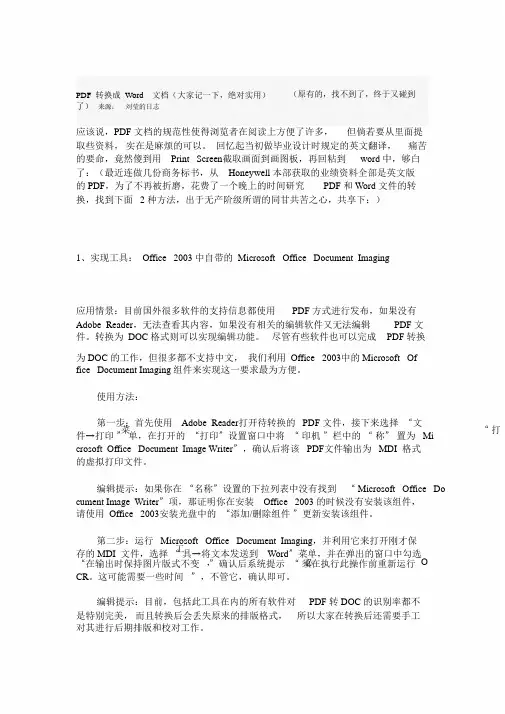
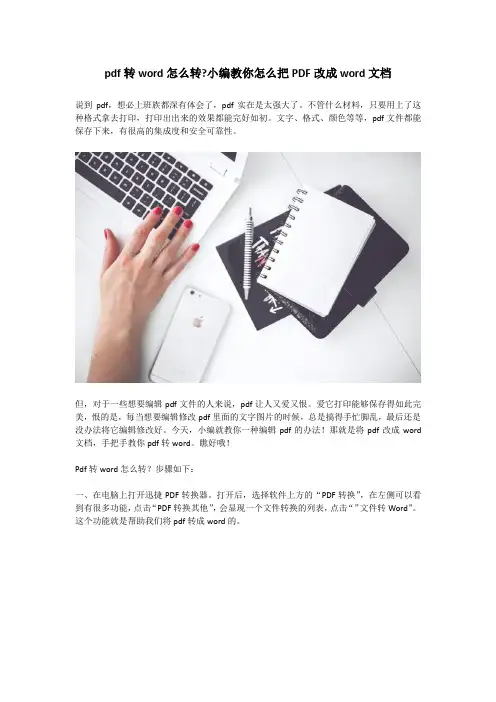
pdf转word怎么转?小编教你怎么把PDF改成word文档说到pdf,想必上班族都深有体会了,pdf实在是太强大了。
不管什么材料,只要用上了这种格式拿去打印,打印出出来的效果都能完好如初。
文字、格式、颜色等等,pdf文件都能保存下来,有很高的集成度和安全可靠性。
但,对于一些想要编辑pdf文件的人来说,pdf让人又爱又恨。
爱它打印能够保存得如此完美,恨的是,每当想要编辑修改pdf里面的文字图片的时候,总是搞得手忙脚乱,最后还是没办法将它编辑修改好。
今天,小编就教你一种编辑pdf的办法!那就是将pdf改成word 文档,手把手教你pdf转word。
瞧好哦!Pdf转word怎么转?步骤如下:一、在电脑上打开迅捷PDF转换器。
打开后,选择软件上方的“PDF转换”,在左侧可以看到有很多功能,点击“PDF转换其他”,会显现一个文件转换的列表,点击“”文件转Word”。
这个功能就是帮助我们将pdf转成word的。
二、接着,跟着小编的步骤一起走。
我们此刻要将pdf文件从电脑里面拖动进来,只要点击软件中间的虚框,在弹出来的文件夹窗口里找到需要转换成word的pdf文件,然后添加进来。
三、当文件成功添加至软件界面之后,可以选择需要转换的页数,一页或者中间哪个页码至哪个页码。
只要点击“页面选择”,就可以自行选择了。
然后再设置一下软件下方的“输出目录”,将待会转换好的Word文档保存在容易找到的位置。
点击“浏览”就可以选择存放位置了。
最后点击右下角的“开始转换”等一小会就可以成功将pdf文件转成word了。
小编教你的这个pdf转word的方法只是其中一种,不过我认为这种方法已经很简单了,很快就可以将pdf改成word。
如果你有时间,也可以研究一下其他更加快速简便的转换方法,期待跟大家分享哦!。
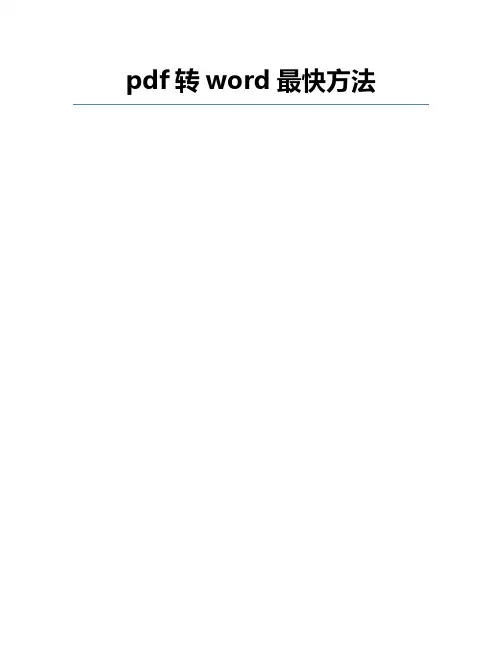
pdf转word最快方法1. 利用PDF转换器转换PDF文件使用PDF转换器是最快的转换PDF到Word的方法,它可以快速准确地将PDF文件转换为Word文档,而且可以保留PDF文件中的图像、文本格式和布局。
PDF转换器可以将PDF文件转换为Word文档、Excel文档、PowerPoint文档、图片文件等多种格式,支持批量转换,转换速度快,操作简单。
:2. 使用在线PDF转换服务使用在线PDF转换服务是最快的PDF转换成Word的方法之一。
它们可以转换PDF文件到Word格式,让用户可以编辑文档,而不需要安装任何软件。
通常,这些服务只需要几秒钟就可以将PDF文件转换为Word文件,并且不会损坏文档的格式。
另外,使用在线PDF转换服务可以节省大量的时间,因为它们不需要下载任何软件,只需要上传PDF文件即可完成转换。
3. 使用Microsoft Word转换PDF文件Microsoft Word可以帮助用户将PDF文件转换为Word文档,这是最快的方法之一。
只需要简单的几步操作,就可以实现PDF转Word:首先,打开Word,然后在“文件”菜单中选择“打开”,在打开文件对话框中选择要转换的PDF文件,点击“打开”按钮,Word会自动将PDF文件转换为Word文档,并显示出来,最后,可以选择保存Word文档,将PDF文件转换为Word文档完成。
Adobe Acrobat Pro是一款专业的PDF编辑软件,它可以快速准确地将PDF文件转换成Word文档。
使用Adobe Acrobat Pro转换PDF文件的步骤如下:1. 打开Adobe Acrobat Pro,点击“文件”,然后选择“打开”,找到要转换的PDF文件,并点击“打开”。
2. 点击“工具”,然后选择“创建PDF”,选择“转换文件”,然后选择“Word文档”。
3. 选择要转换的文件,然后点击“转换”,Adobe Acrobat Pro会自动将PDF文件转换成Word文档。
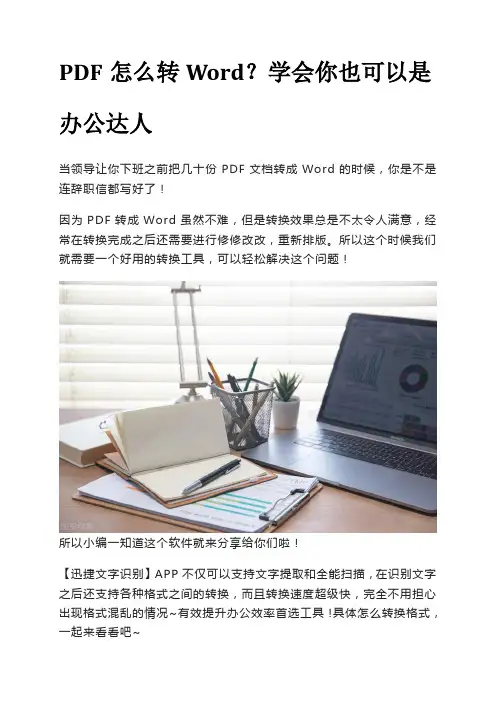
PDF怎么转Word?学会你也可以是办公达人
当领导让你下班之前把几十份PDF文档转成Word的时候,你是不是连辞职信都写好了!
因为PDF转成Word虽然不难,但是转换效果总是不太令人满意,经常在转换完成之后还需要进行修修改改,重新排版。
所以这个时候我们就需要一个好用的转换工具,可以轻松解决这个问题!
所以小编一知道这个软件就来分享给你们啦!
【迅捷文字识别】APP不仅可以支持文字提取和全能扫描,在识别文字之后还支持各种格式之间的转换,而且转换速度超级快,完全不用担心出现格式混乱的情况~有效提升办公效率首选工具!具体怎么转换格式,一起来看看吧~
第1步:首页找到【PDF识别Word】工具
第2步:选择需要转换成Word的PDF的文件,这里还支持从微信和QQ里导入文件~非常方便
第3步:点击需要转换的文件之后,软件就自动转换啦,等待几秒就转换成功了,这个时候可以查看文档或者立即分享~
转换成功之后,我们一起来看看效果怎么样吧~文章排版完全没有混乱,而且文字也没有错误~
而且为了保证文件的安全,在上传之后,服务器会自动删除哦~不用担心文档被泄露。
当然,APP的其它功能也非常实用哦~
可以支持多功能翻译和各种图片处理以及20多种PDF常用工具等你来探索~
感兴趣的小伙伴们赶快去试试吧~。
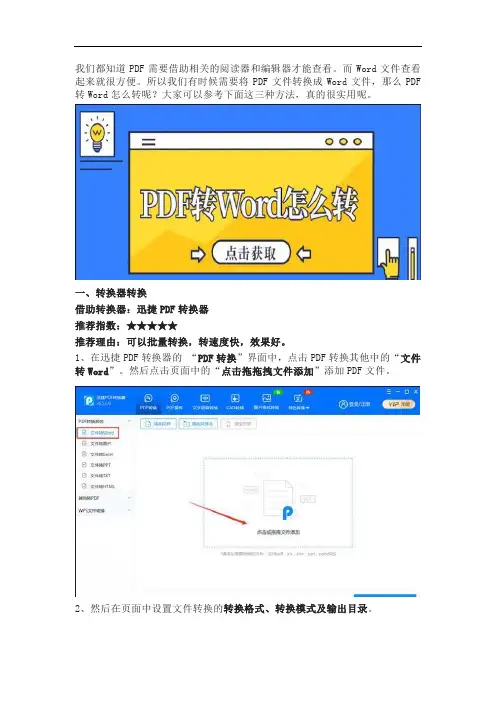
我们都知道PDF需要借助相关的阅读器和编辑器才能查看。
而Word文件查看起来就很方便。
所以我们有时候需要将PDF文件转换成Word文件,那么PDF 转Word怎么转呢?大家可以参考下面这三种方法,真的很实用呢。
一、转换器转换
借助转换器:迅捷PDF转换器
推荐指数:★★★★★
推荐理由:可以批量转换,转速度快,效果好。
1、在迅捷PDF转换器的“PDF转换”界面中,点击PDF转换其他中的“文件转Word”。
然后点击页面中的“点击拖拖拽文件添加”添加PDF文件。
2、然后在页面中设置文件转换的转换格式、转换模式及输出目录。
3、完成以上操作之后,点击“开始转换”。
然后我们可以在页面中的“状态”中查看转换进度。
显示为100%视为转换完成。
二、利用WPS导出为Word
推荐指数:★★★★☆
推荐理由:无需下载软件,导出即可转换
直接将PDF文件打开在WPS中,点击页面中的“文件”。
然后点击“导出PDF 为”,点击菜单栏中的“Word”就可以了。
三、复制粘贴
推荐指数:★★★☆☆
推荐理由:方便快捷。
省时省力。
首先我们需要将PDF文件打开在阅读器或者是编辑器中,然后复制PDF文件的内容。
在Word中新建一个文档,将PDF文件内容粘贴进去就可以了。
以上就是PDF转Word的三种转换方法,大家觉得这是哪种方法怎么样?如果大家觉得还不错,可以尝试这样转换。

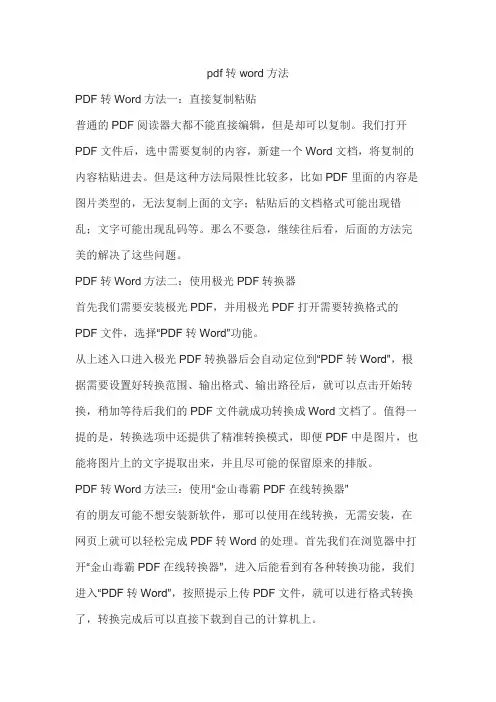
pdf转word方法
PDF转Word方法一:直接复制粘贴
普通的PDF阅读器大都不能直接编辑,但是却可以复制。
我们打开PDF文件后,选中需要复制的内容,新建一个Word文档,将复制的内容粘贴进去。
但是这种方法局限性比较多,比如PDF里面的内容是图片类型的,无法复制上面的文字;粘贴后的文档格式可能出现错乱;文字可能出现乱码等。
那么不要急,继续往后看,后面的方法完美的解决了这些问题。
PDF转Word方法二:使用极光PDF转换器
首先我们需要安装极光PDF,并用极光PDF打开需要转换格式的PDF文件,选择“PDF转Word”功能。
从上述入口进入极光PDF转换器后会自动定位到“PDF转Word”,根据需要设置好转换范围、输出格式、输出路径后,就可以点击开始转换,稍加等待后我们的PDF文件就成功转换成Word文档了。
值得一提的是,转换选项中还提供了精准转换模式,即便PDF中是图片,也能将图片上的文字提取出来,并且尽可能的保留原来的排版。
PDF转Word方法三:使用“金山毒霸PDF在线转换器”
有的朋友可能不想安装新软件,那可以使用在线转换,无需安装,在网页上就可以轻松完成PDF转Word的处理。
首先我们在浏览器中打开“金山毒霸PDF在线转换器”,进入后能看到有各种转换功能,我们进入“PDF转Word”,按照提示上传PDF文件,就可以进行格式转换了,转换完成后可以直接下载到自己的计算机上。
三种PDF转Word的方法大家都学会了吗?赶快试试吧。
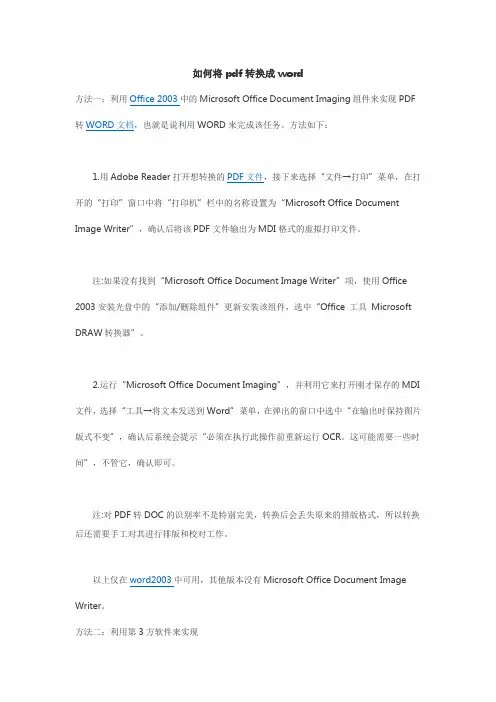
如何将pdf转换成word方法一:利用Office 2003中的Microsoft Office Document Imaging组件来实现PDF转WORD 文档,也就是说利用WORD来完成该任务。
方法如下:1.用Adobe Reader打开想转换的PDF文件,接下来选择“文件→打印”菜单,在打开的“打印”窗口中将“打印机”栏中的名称设置为“Microsoft Office Document Image Writer”,确认后将该PDF文件输出为MDI格式的虚拟打印文件。
注:如果没有找到“Microsoft Office Document Image Writer”项,使用Office 2003安装光盘中的“添加/删除组件”更新安装该组件,选中“Office 工具Microsoft DRAW转换器”。
2.运行“Microsoft Office Document Imaging”,并利用它来打开刚才保存的MDI文件,选择“工具→将文本发送到Word”菜单,在弹出的窗口中选中“在输出时保持图片版式不变”,确认后系统会提示“必须在执行此操作前重新运行OCR。
这可能需要一些时间”,不管它,确认即可。
注:对PDF转DOC的识别率不是特别完美,转换后会丢失原来的排版格式,所以转换后还需要手工对其进行排版和校对工作。
以上仅在word2003中可用,其他版本没有Microsoft Office Document Image Writer。
方法二:利用第3方软件来实现下面的六款软件中,前三个适用于普通的PDF文件(里面内容可以用鼠标选中的),后三个适用于图片类或者是扫描件做成的PDF文件(通常网络上下载的书本都是这个形式的)。
你要有针对性的选择合适的软件转换出来才有最好的效果。
如何判断PDF文件是否加密:用adobe reader或者adobe acrobat 软件打开你的PDF文件,如果提示要输入密码,那么这种文件肯定是加密文件,是无法转换的。
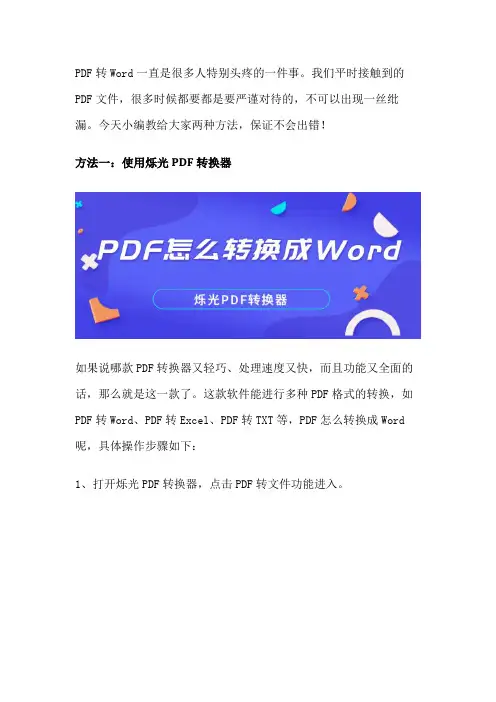
PDF转Word一直是很多人特别头疼的一件事。
我们平时接触到的PDF文件,很多时候都要都是要严谨对待的,不可以出现一丝纰漏。
今天小编教给大家两种方法,保证不会出错!
方法一:使用烁光PDF转换器
如果说哪款PDF转换器又轻巧、处理速度又快,而且功能又全面的话,那么就是这一款了。
这款软件能进行多种PDF格式的转换,如PDF转Word、PDF转Excel、PDF转TXT等,PDF怎么转换成Word 呢,具体操作步骤如下:
1、打开烁光PDF转换器,点击PDF转文件功能进入。
2、把PDF文件拖到此处或点击添加文件,选择好转换类型、输出格式、输出目录,点击开始转换。
3、转换成功状态显示100%,这时点击打开就可以得到Word文件了。
方法二:使用Adobe Acrobat
1、打开Adobe Acrobat,点击工具,点击导出PDF。
2、点击选择需要PDF文件,将PDF导出格式设置为Word文档。
3、添加好文件后,点击导出,就能得到所需Word文件。
以上两种方法都是能很准确地进行PDF转换,PDF怎么转换成Word 你学会了吗?烁光PDF转换器不仅能把PDF转换Word,还能进行PDF压缩、PDF合并,满足日常办公所需。
感兴趣的小伙伴可以下载一个试试看哦。
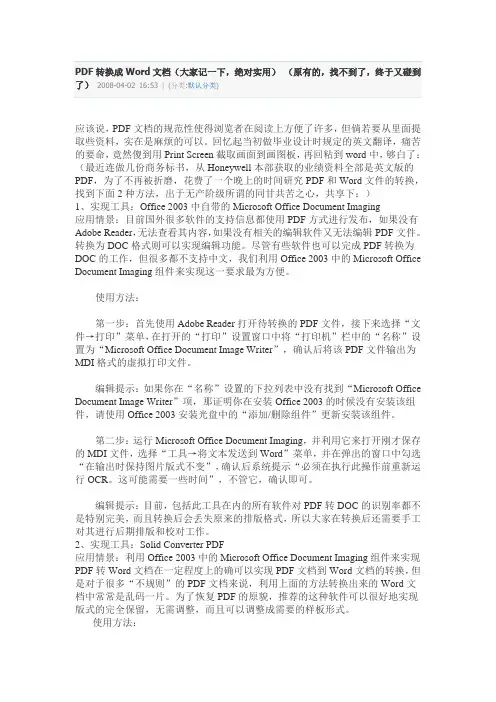
应该说,PDF文档的规范性使得浏览者在阅读上方便了许多,但倘若要从里面提取些资料,实在是麻烦的可以。
回忆起当初做毕业设计时规定的英文翻译,痛苦的要命,竟然傻到用Print Screen截取画面到画图板,再回粘到word中,够白了:(最近连做几份商务标书,从Honeywell本部获取的业绩资料全部是英文版的PDF,为了不再被折磨,花费了一个晚上的时间研究PDF和Word文件的转换,找到下面2种方法,出于无产阶级所谓的同甘共苦之心,共享下:)1、实现工具:Office 2003中自带的Microsoft Office Document Imaging应用情景:目前国外很多软件的支持信息都使用PDF方式进行发布,如果没有Adobe Reader,无法查看其内容,如果没有相关的编辑软件又无法编辑PDF文件。
转换为DOC格式则可以实现编辑功能。
尽管有些软件也可以完成PDF转换为DOC的工作,但很多都不支持中文,我们利用Office 2003中的Microsoft Office Document Imaging组件来实现这一要求最为方便。
使用方法:第一步:首先使用Adobe Reader打开待转换的PDF文件,接下来选择“文件→打印”菜单,在打开的“打印”设置窗口中将“打印机”栏中的“名称”设置为“Microsoft Office Document Image Writer”,确认后将该PDF文件输出为MDI格式的虚拟打印文件。
编辑提示:如果你在“名称”设置的下拉列表中没有找到“Microsoft Office Document Image Writer”项,那证明你在安装Office 2003的时候没有安装该组件,请使用Office 2003安装光盘中的“添加/删除组件”更新安装该组件。
第二步:运行Microsoft Office Document Imaging,并利用它来打开刚才保存的MDI文件,选择“工具→将文本发送到Word”菜单,并在弹出的窗口中勾选“在输出时保持图片版式不变”,确认后系统提示“必须在执行此操作前重新运行OCR。
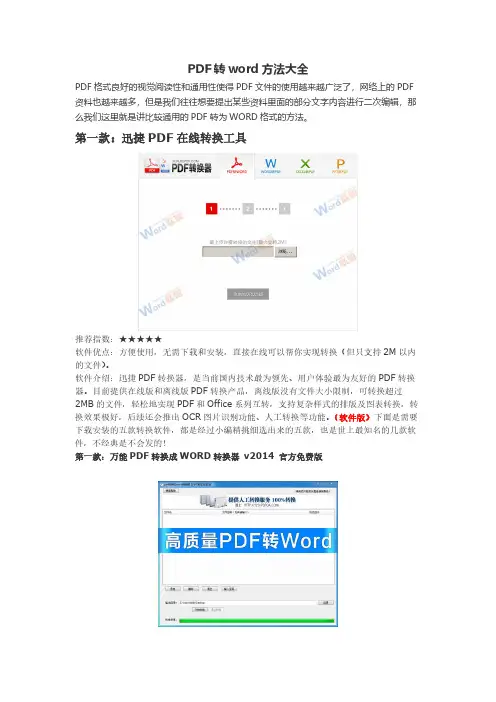
PDF转word方法大全PDF格式良好的视觉阅读性和通用性使得PDF文件的使用越来越广泛了,网络上的PDF 资料也越来越多,但是我们往往想要提出某些资料里面的部分文字内容进行二次编辑,那么我们这里就是讲比较通用的PDF转为WORD格式的方法。
第一款:迅捷PDF在线转换工具推荐指数:★★★★★软件优点:方便使用,无需下载和安装,直接在线可以帮你实现转换(但只支持2M以内的文件)。
软件介绍:迅捷PDF转换器,是当前国内技术最为领先、用户体验最为友好的PDF转换器。
目前提供在线版和离线版PDF转换产品,离线版没有文件大小限制,可转换超过2MB的文件,轻松地实现PDF和Office系列互转,支持复杂样式的排版及图表转换,转换效果极好,后续还会推出OCR图片识别功能、人工转换等功能。
(软件版)下面是需要下载安装的五款转换软件,都是经过小编精挑细选出来的五款,也是世上最知名的几款软件,不经典是不会发的!第一款:万能PDF转换成WORD转换器v2014 官方免费版软件大小:16MB推荐指数:★★★★★软件优点:这是一款高质量的PDF转换成WORD转换器,可以很好的转换原来pdf文档中的文字、图片、表格、超链接、布局,使其转换成的word文档排版与原有文档一样。
软件介绍:万能PDF转换成WORD转换器v2014 官方免费版是一款专业的pdf转word格式转换软件,功能强大、操作简单,你只需把PDF文件添加到软件中,然后点“转换”即可完成转换。
它能快速准确的将您PDF文档中的文字及图片提取出来,转换保存成Word格式,转换后的文档可以再次编辑,并且支持批量转换,转换速度快,100页文档只要1分钟就可以转换完成。
第二款:AnyBizSoft PDF Converter转换器软件大小:11.51M推荐指数:★★★★★软件优点:体积小,功能强;不仅支持PDF转换成Word,还支持PDF转Excel、PPT、TXT、HTML等多种常用格式。
怎样把pdf转换成word
工作中我们最常用的文件格式类型除了常见的Word、Excel、PPT外,还有PDF 格式。
PDF文档给许多的阅读者在浏览上提供许多方便,但PDF文件无法进行文本编辑,如果要从里面获取写资料,那确实是件困难的事,这时我们就需要借助到PDF
文档转换工具,把PDF文档转换成Word文件,这样,就可以任意编辑PDF文档中的内容了。
以刻岸PDF转换器为例,可以帮助生成一个与原PDF文件一模一样的Word格式文档,而这个文档完好地保留了原有排版及所有元素、如文字、图片、链接、图表、表格、样式等都可以很好的保留在Word文档中,接下来用户就可以很方便的修改或重新使用PDF文件里的文字、图片等元素,非常便捷。
PDF转换器具有以下特点:
1、支持加密PDF文件的转换,好用、快速。
2、转换后的Word文档可以精准地保留原PDF文件的所有页面元素和排版。
3、支持批量转换,一次最多可转换100个PDF文件。
4、文件转Word、文件转Excel、文件转PPT、图片转PDF、文件转TXT、文件转IMG、Word转PDF、PPT转PDF、Excel 转PDF,快速方便,精准转换,支持批量转换!
5、PDF文档遇到页数大量的需要转换,必须拆分,支持多种拆分方式,功能强大。
6、PDF加水印
7、图片格式转换
8、划重点!!!支持特殊格式转换,包含OFD、CAD、CAJ格式与PDF格式互转。
PDF转换器非常的简单,易用,用户可以很方便、快速的将PDF文件转换成Word 文档,最重要的是得到的效果令人满意,是需要对PDF文件转换用户的理想选择。
PDF转Word
介绍常用的四种方法。
①使用PDF的阅读器
PDF阅读器里面可以选中文字,然后可以复制粘贴。
PDF 阅读器里面的福昕阅读器,比较推荐。
优点:相对省劲,想要那些要哪些,
缺点:只能选择复制文字,页眉等格式也会消失,图片等也没有,受文档编码影响,部分文档会出现乱码。
②使用Word打开PDF文件
首先用Word打开PDF文档,使用打开方式比较省劲,不会用的使用第二张图的办法在word内打开
注意是Word2016的版本,而且不要去转换那种扫描版的电子书,会出现一个G的文件至软件卡死。
然后会出现一个弹窗,点确定就行,可能是设置的原因,如果是以只读方式打开,就点视图,选择编辑文档。
之后所有的东西都在Word 里面了,保存成Word文件就行了
优点:软件好找,对格式保留比较好,而且图标类各种图片保留好。
缺点:有些文字嵌入图片(或者是一个色块之类的)之后能转换出来,但是不可编辑。
③Smallpdf在线转换
百度一下就能搜到,有英文版和中文版的两种网页。
功能还是蛮不错的,网站还是比较多的,之前也推荐了一些,大同小异的,OCR也有网页版。
优点:转换效果还可以,其他功能也众多。
缺点:需要联网,部分文档会出现转换之后生成乱码的现象。
④使用OCR扫描
对于OCR的功能转换PDF文档效果也是比较好,不过所有的OCR都难免会出现一些错误,如果是电子档的文字错误率是极低的。
(会有),大家可以在生成Word文档之后再进行比对修改就行。
优点:对所有文字转换效率高,绝不会出现乱码现象
缺点:会出现些许的文字错误,格式,图片效果等保留不理想。
怎么把pdf文件转换成word格式这些免费方法可以帮到你有不少朋友想要把pdf转换成word格式文档,就下载安装了pdf格式转换工具。
可等到点击想要输出文件时,却发现该软件需要先注册激活后才能正常使用,非常扫兴!那么有没有什么方法是可以免费实现将pdf转换成word呢?今天我就和大家分享:免费把pdf转换成word格式文件的方法汇总。
方法一、复制粘贴1、推荐指数:★★★2、使用工具:轻快pdf阅读器3、适用情况:文件内容少,且多为文字内容。
4、具体的操作步骤如下所示:步骤1:首先你需要使用轻快pdf阅读器打开pdf文件,选中需要粘贴到word文档的文字内容,再右键点击“复制选定范围”功能选项。
步骤2:然后请新建一个word文档,并将刚刚复制的文字内容粘贴到word文档中。
为了方便查看,你还需稍微调整一下文字段落排版,确认无误后按下“保存”键即可。
5、注意事项:如果文章中有图片,你需要依次选中图片右键点击“复制图片”,再按照原文的排版位置将图片粘贴到word文档中。
方法二、通过文字识别技术提取文字内容1、推荐指数:★★★★2、使用工具:捷速ocr文字识别软件3、适用情况:捷速ocr文字识别软件可以支持识别pdf、图片、扫描件上的文字内容,并可将其提取出来保存为word文档。
4、具体的操作步骤如下所示:步骤1:首先你需要安装运行捷速ocr文字识别软件,点击“从pdf读文件”功能选项,并在弹出的对话框中添加pdf文件。
步骤2:顺利打开pdf文件后,请依次点击“识别——当前页面”功能选项按钮,软件就会自动识别pdf文件的图片及文字内容了。
步骤3:最后直接点击界面菜单上的“保存为word”功能选项按钮,就可以快速将识别出来的内容都提取出来并保存为word文档。
你无需手动调整段落格式,就可以将文章段落排版都原汁原味的保存下来。
5、注意事项:捷速ocr文字识别软件首次安装有3次免费试用的机会,之后你就需要注册激活后才能获取软件完整的功能操作了。
PDF转Word免费软件分享8款PDF转Word⼯具推荐PDF转Word软件介绍!想要将PDF格式的⽂件转换成Word⽂件其实并不难,只要将PDF⽂件复制到Word即可,但是这个转换⽅法也有缺点,就是转换速度⾮常慢。
那么怎么⾼效快速的将PDF⽂件转换为Word呢?PDF是现在很流⾏的电⼦⽂档格式,不过PDF有时并不能向Word那样编辑,毕竟这是⼀种带保护的电⼦⽂档格式,虽然有各种各样的PDF编辑器,如果你想把他转换为Word的话就⽅便多了,那么PDF怎么转换成Word,⼀般如果PDF⽂件⽐较⼩的话,可以直接复制到Word即可,但是此⽅法转换的⽐较慢,这个时候⼤家就需要PDF转换Word软件来实现,今天⼩编分享⼏款免费的PDF转Word软件吧!需要的朋友不要错过哦!如果⼤家的PDF⽂件不⼤,可以直接选择下⾯的两种快速的转换⽅法:PDF转word⽅法⼀:复制粘贴法PDF⽂档虽然⽆法直接编辑修改,但是可以直接打开复制粘贴呀!相信很多Word⼩⽩都只会【Ctrl+C/V】。
我们可以将⾥⾯⽂本全部复制到Word中,最后保存起来,PDF就转换成Word了~温馨提⽰:这种⽅法速度慢,⽽且复制粘进Word⽂档的内容排版或多或少有点问题,需要⼿动调整。
同时图⽚不能复制哦~PDF 转word⽅法⼆:打开⽅式为WordWord 也可以直接转换 PDF,但需要 Word 2013 及以上版本,我们选中想要转换的 PDF ⽂件,右击选择⽤ Word 2013或Word 2016 打开。
如果⼤家的PDF⽂件⽐较⼤,直接使⽤复制粘贴转换会⾮常慢,浪费很多时间,这个时候就需要⼤家借助PDF转换⽂件进⾏转换了。
PDF转换器⾮常多,怎么选择⼀款适合⾃⼰的PDF转换器呢?下⾯⼩编给⼤家分享⼏款免费的PDF转换软件:第⼀款、万彩办公⼤师(下载版)万彩办公⼤师OfficeBox v3.0.7 官⽅免费绿⾊版类型:办公软件⼤⼩:14.0MB语⾔:简体中⽂时间:2018-02-24查看详情万彩办公⼤师OfficeBox v3.0.7 官⽅免费安装版类型:办公软件⼤⼩:12.0MB语⾔:简体中⽂时间:2018-02-24查看详情功能介绍:集合了60多个实⽤办公⼯具为⼀体,⽽且完全免费PDF转换成Word、Excel、PPT、HTML;⾳视频格式之间的转换;图⽚格式转换与处理;OCR⽂字识别;屏幕录制等⾮常丰富的办公功能。
十款免费PDF转Word工具分享!许多朋友经常在工作中都会与PDF文件打交道,而PDF文件处理文字方面并没有Word方便,所以,许多朋友喜欢将PDF转成Word格式文件,在Word中进行编辑。
今天,易老师特意整理了十款免费好用的PDF转换工具分享给大家。
01PDF to DOCX完全免费的在线转换工具,不仅支持PDF转Word,还支持多种文件之间的转换,可批量转换,并且可以一键打包下载。
02白猫网页版白猫网页版功能非常好用,不仅支持普通的PDF转Word,该功能还集成了OCR 识别,可以将图片版或扫描版的PDF转换成Word,非常推荐使用!03诚华OCR诚华OCR分为免费版和收费版,免费转换支持10MB以内,付费转换则是1024MB,同样支持OCR功能。
04PDF派PDF派支持几十种PDF相关文件之间的转换,无限次使用,完全免费。
05iLovePDFiLovePDF免费用户每个文件大小限制在15MB,如若要OCR转换,则需付费升级成高级账户。
06lightpdflightpdf在线PDF转换工具集,拥有20多种PDF相关的转换功能,支持多国语言,免费用户单文件上限为5M。
07PDF CandyPDF Candy是一款集成了诸多PDF格式的在线转换器。
08CloudConvertCloudConver t 是一款非常知名的在线文件转换工具,它支持200多种文件格式的转换,免费用户每天最多可进行 25 次转换。
对于普通办公族来说已经够用了。
09convertioconver tio是一款超强大的在线转换工具,不仅支持各种文件之间的互转,还可以对音频、视频、图像、字体进行在线转换。
免费用户每天每个文件最大100 MB限制,每天可免费转10个文件,同时处理2个文件。
10aconvertaconver t同样是一款超强大的在线转换工具,支持的文件格式非常多。
音频、视频、图像、也都可以在线转换。
最主要是完全免费的。
无论是已经就职的工作人员,还是处于找工作的毕业生。
掌握一些办公技能是很有用的一件事,不知道大家平时都会不会学习一些技能。
今天小编抽出一些时间,为大家总结了一些PDF转Word的方法。
在日常的办公中,PDF文件和Word文档是用到比较多的两种格式的文件,他们的优缺点也是有所不一,为了方便办公,我们经常会把它们互相转换,这样对大家的工作是有所帮助的呀!具体的转换方法我们一起看看吧!
【软件转换法】
软件是我们电脑里不可少的一类工具,迅捷PDF转换器就是小编电脑里经常使用的一个办公软件了。
这款工具可以帮助小编在工作中完成多种格式文件的转换,或是一些PDF文件的操作。
使用PDF转换器完成PDF到Word的转换,和大数软件的操作方法是有些相似之处的,在打开PDF转换器之后,就可以将需要转换的文件添加一下了,点击页面中添加文件的按钮或是直接将文件拖拽到指定的区域均可。
文件上传成功后,就可以将页面中的一些转换设置调整一下了。
具体要设置的
有转换格式、转换模式、输出目录等。
我们需要什么选项可以自行设置,最后再选择转换按钮就大功告成了。
【用Word打开方式】
大家平时有没有注意过电脑中的文件是有很多打开方式的,PDF文件也是有不少打开方式的,其中使用Word就是打开它的一个方法。
先是在电脑中找到我们需要的PDF文件,然后右击选择“打开方式”,在打开方式中选择“Word”这个,确定方式之后,会在转换之前弹出一个PDF转换为可编辑的Word文档的提示,我们确认一下就可以了。
以上就是小编今天为大家分享的PDF转换成Word的两种方法了,大家有需要的话,可以先收藏一下,可以学习试试哟!。
人人网- 日志分享
相册
分享
日志
人人生活
应用列表
公共主页
人人招聘
大学百科
同名同姓
人人中学
人人小组
手机人人网
注册
登录
帮助
给我们提建议
更多
加入人人网,找回老朋友,结交新朋友。
立即注册
分享李自芳李自芳的分享当前分享返回分享首页»PDF转换成Word文档(大家记一下,绝对实用)(原有的,找不到了,终于又碰到了)来源:刘杰的日志
应该说,PDF文档的规范性使得浏览者在阅读上方便了许多,但倘若要从里面提取些资料,实在是麻烦的可以。
回忆起当初做毕业设计时规定的英文翻译,痛苦的要命,竟然傻到用Print
Screen截取画面到画图板,再回粘到word中,够白了:(最近连做几份商务标书,从Honeywell 本部获取的业绩资料全部是英文版的PDF,为了不再被折磨,花费了一个晚上的时间研究PDF 和Word文件的转换,找到下面2种方法,出于无产阶级所谓的同甘共苦之心,共享下:)
1、实现工具:Office 2003中自带的Microsoft Office Document Imaging
应用情景:目前国外很多软件的支持信息都使用PDF方式进行发布,如果没有Adobe Reader,无法查看其内容,如果没有相关的编辑软件又无法编辑PDF文件。
转换为DOC格式则可以实现编辑功能。
尽管有些软件也可以完成PDF转换为DOC的工作,但很多都不支持中文,我们利用Office
2003中的Microsoft Office Document Imaging组件来实现这一要求最为方便。
使用方法:
第一步:首先使用Adobe
Reader打开待转换的PDF文件,接下来选择“文件→打印”菜单,在打开的“打印”设置窗口中将“打印机”栏中的“名称”设置为“Microsoft Office
Document Image Writer”,确认后将该PDF文件输出为MDI格式的虚拟打印文件。
编辑提示:如果你在“名称”设置的下拉列表中没有找到“Microsoft Office Document Image
Writer”项,那证明你在安装Office 2003的时候没有安装该组件,请使用Office 2003安装光盘中的“添加/删除组件”更新安装该组件。
第二步:运行Microsoft Office Document
Imaging,并利用它来打开刚才保存的MDI文件,选择“工具→将文本发送到Word”菜单,并在弹出的窗口中勾选“在输出时保持图片版式不变”,确认后系统提示“必须在执行此操作前重新运行OCR。
这可能需要一些时间”,不管它,确认即可。
编辑提示:目前,包括此工具在内的所有软件对PDF转DOC的识别率都不是特别完美,而且转换后会丢失原来的排版格式,所以大家在转换后还需要手工对其进行后期排版和校对工作。
2、实现工具:Solid Converter PDF
应用情景:利用Office 2003中的Microsoft Office Document
Imaging组件来实现PDF转Word文档在一定程度上的确可以实现PDF文档到Word文档的转换,但是对于很多“不规则”的PDF文档来说,利用上面的方法转换出来的Word文档中常常是乱码一片。
为了恢复PDF的原貌,推荐的这种软件可以很好地实现版式的完全保留,无需调整,而且可以调整成需要的样板形式。
使用方法:
1、下载安装文件Solid Converter PDF,点击安装。
编辑提示:安装前有个下载安装插件的过程,因此需要保证网络连接通畅。
2、运行软件,按工具栏要求选择需要转换的PDF文档,点击右下的“转换”(Convert)按扭,选择自己需要的版式,根据提示完成转换。
如果觉得好一定要分享。
独乐乐不如人人乐。
源地址:/GetEntry.do?id=280493214&owner=225441945 TA的分享评论
全站评论张柏芝首谈与谢霆锋婚变,称王菲更聪明!张柏芝与谢霆锋被曝婚变至今,张柏芝沉默24天后终于开口谈与谢...
把身上的名牌的衣服脱掉,换件廉价的去地铁口站着,你什么都不是... 经典心理学【越在乎,越卑微】显示更多 »
如何给网站添加快捷分享
关于|开放平台|手机人人|广告|招聘|客服帮助|隐私北京千橡网景科技发展有限公司:文网文[2009]169号
文化部监督电子邮箱:wlwh@
人人网©2011 京ICP证090254号京公网安备110000000009号甲测资字11002066。